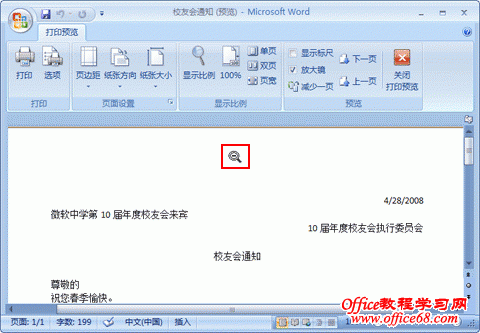
4、确认光标形状已变成 
word2007新手入门-打印前检查页面布局
页面设置 在检查打印图像时,可以更改页边距或页面方向。 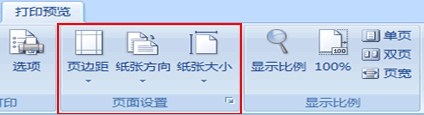
word2007新手入门-打印前检查页面布局
有关功能区中显示的命令的名称和作用,请参阅下表。 
word2007新手入门-打印前检查页面布局
更改页边距大小 1、单击“打印预览”选项卡上的“页面设置”中的“页边距”,然后选择边距大小。我们选择“适中”。 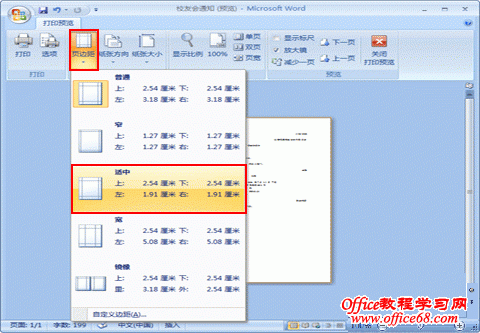
word2007新手入门-打印前检查页面布局
2、页边距的大小发生变化。 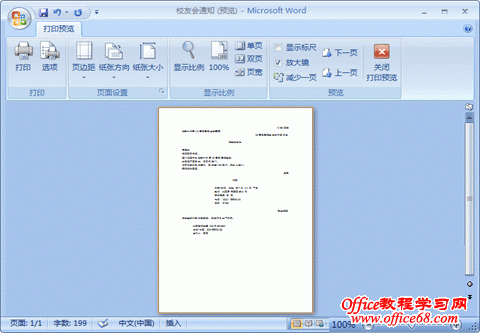
word2007新手入门-打印前检查页面布局
退出打印预览 1、在“打印预览”选项卡上,单击“预览”中的“关闭打印预览”。 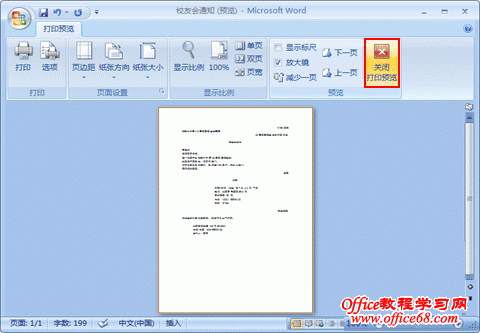
word2007新手入门-打印前检查页面布局
2、此时,“打印预览”窗口将关闭,您将返回到编辑窗口。若要保存在“打印预览”窗口中更改的打印设置,请保存该文档。 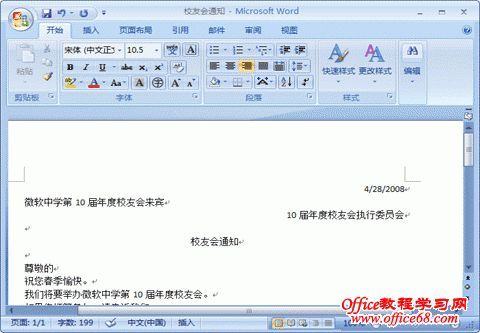
word2007新手入门-打印前检查页面布局
|